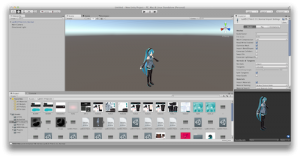初音ミクや3Dモデルを自由に操作できるフリーの3Dソフトの
MMD(MikuMikuDance)というソフトがありますが、このソフトは
Windows版なので残念ながらMacでは動きません。
しかし、MacでMMDで作られたデータを読み込んで
編集できる無料ソフト「MMDAI2」が公開されています。
この「MMDAI2」を使うことでMacでもMMDの
初音ミクを自由に踊らせることができるというわけです。
自由にポーズをとらせることができるので
デッサンやお絵描きのモデルとしても使えます。
「MMDAI2」はMMDAI Project Portal2からダウンロードできます。
現在は開発・配布が終了しています。
MacでMMDを動かす方法はこちらの記事で確認してください。
MacでMMDを動かす方法まとめ
「MMDAI2」をダウンロードして起動すると
モデルデータがないのでこんな感じで寂しい感じです。

モデルデータは自分で作っても良いのですが
そんな面倒なことはしていられないので無料配布されている
素晴らしいモデル「Lat式初音ミク」のデータを使わせていただきます。
モデルデータ:Lat式ミクVer2.31
※最新バージョンのリンク先に変更しました。
データをダウンロードしたら
[モデル/モーション追加]ボタンをクリックして読み込みます。

最初にモデルデータ情報が表示されるので「OK」をクリックします。

はい、初音ミクが表示されました。
でも、モデルの上に線が重なって表示されています。
これはボーンといってモデルを動かすときに使うものです。
いまは初音ミクをじっくり見たいので
「ボーン」の表示を消しましょう。

左の設定ウインドウの下に表示されている[タイムライン]をクリックしてから
上に表示される[場面]タブをクリックします。

これで初音ミクの顔と全身がよく見えるようになりました。
では、初音ミクのモデルをいろいろ視点を変えてみてみましょう。
カメラの基本的な操作はこんな感じです。
■カメラ移動:マウスの左ボタンを押しながらドラッグ

■拡大・縮小:マウスのホイール

■カメラ水平移動:キーボードの[Shift]ボタンを押しながらドラッグ

ここから自分でモデルにポーズをとらせることができるのですが
面倒なので、今回はポーズデータを読み込んでポーズをとらせてみます。
ポーズデータを読み込むとこんな感じになります。
ポーズデータ:ミクサム

視点を変えて見てみると、こんな感じです。



自由にモデルにポーズをとらせるのはけっこう大変なので
VPVP wikiなどで紹介されているモーションデータや
ポーズデータを使うとカンタンにポーズをとらせることができるので
最初は配布されているデータを使って楽しむのがオススメです。